วิธีลบวัตถุที่ไม่ต้องการออกจากภาพถ่าย (2022)
โซลูชั่นออนไลน์ – วิธีลบวัตถุที่ไม่ต้องการออกจากภาพถ่าย
PicWish – ฟรี 100%
PicWish มีชื่อเสียงในด้านการแก้ไขรูปภาพ เครื่องมือบริการเว็บนี้ฟรี 100% มีเทคโนโลยี AI ที่สามารถให้ผลลัพธ์ที่สะอาดได้อย่างง่ายดาย เครื่องมือออนไลน์นี้จะช่วยลบวัตถุที่ไม่ต้องการออกอย่างอิสระและเป็นธรรมชาติ ซึ่งจะทำให้ภาพอยู่ในโฟกัส และสามารถเน้นเนื้อหาที่คุณต้องการได้อย่างง่ายดาย ยิ่งไปกว่านั้น PicWish ไม่ต้องการทักษะในการแก้ไขภาพใดๆ มันถูกสร้างขึ้นมาเป็นพิเศษสำหรับทุกคนตั้งแต่มืออาชีพจนถึงมือใหม่
ลบวัตถุที่ไม่ต้องการออกจากภาพถ่ายด้วยความช่วยเหลือจาก PicWish
- เยี่ยมชมหน้าทางการของ PicWish บนเบาว์เซอร์ของคุณ
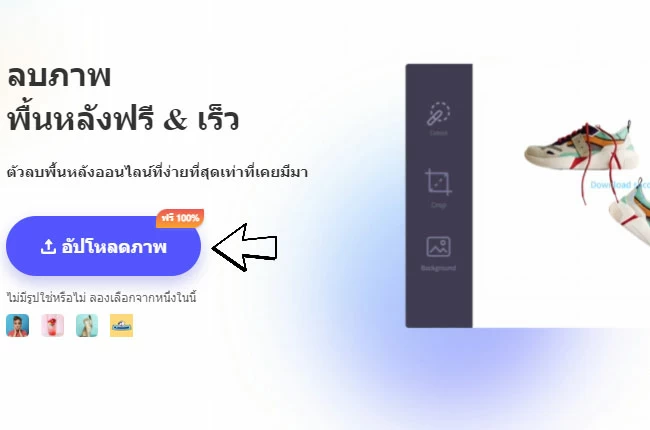
- อัปโหลดรูปภาพโดยคลิกปุ่ม “อัปโหลดรูปภาพ”
- ใช้เครื่องมือลบเพื่อเน้นวัตถุที่ไม่ต้องการ.
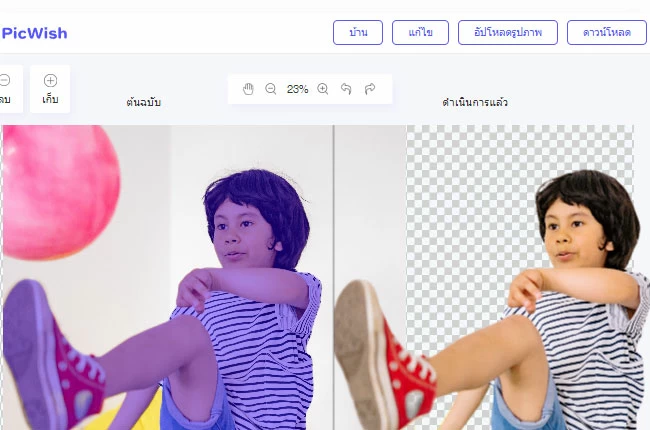
- เมื่อเสร็จแล้ว ให้กดปุ่ม “Erase” เพื่อประมวลผลงานของคุณ และกด “ดาวน์โหลด” ในภายหลัง
Picsart
คุณไม่จำเป็นต้องออกแรงมากในการแก้ไขรูปภาพของคุณด้วยเครื่องมือออนไลน์ที่เรียกว่า Picsart ด้วยเครื่องมือลบออกนี้ คุณสามารถกำจัดวัตถุที่ไม่ต้องการได้ เช่น ข้อความ โลโก้ การประทับเวลา และองค์ประกอบอื่นๆ ที่อาจทำลายความสวยงามของภาพถ่ายของคุณ อันที่จริง Picsart สามารถตอบสนองความคาดหวังของคุณในการแก้ไขภาพด้วยเครื่องมือแปรงของมันอีกด้วย
วิธีลบวัตถุที่ไม่ต้องการออกจากภาพถ่ายด้วยการใช้ Picsart
- ไปที่หน้าเว็บทางการของเครื่องมือออนไลน์
![วิธีลบวัตถุที่ไม่ต้องการออก]()
- คลิก “อัปโหลด” เพื่อรับภาพที่คุณต้องการ
- แปรงเหนือองค์ประกอบที่คุณต้องการลบแล้วกด “Remove”.
![วิธีลบวัตถุที่ไม่ต้องการออก]()
- สุดท้ายคลิก “นำไปใช้” จากนั้น “ส่งออก” เพื่อบันทึกภาพที่แก้ไข
วิธีลบวัตถุที่ไม่ต้องการออกจากรูปภาพบนเดสก์ท็อป
ตัวลบลายน้ำ Apowersoft
ตัวลบลายน้ำ Apowersoft เป็นโปรแกรมเดสก์ท็อปที่สามารถลบวัตถุที่ไม่ต้องการออกจากรูปภาพของคุณได้อย่างน่าอัศจรรย์ โปรแกรมนี้มีเครื่องมือเลือกสามแบบ: แบบปะ บ่วงเหลี่ยม และแปรง นอกจากนี้ โปรแกรมนี้ยังทำงานได้อย่างสมบูรณ์กับไฟล์รูปภาพทุกประเภทที่ใช้กันทั่วไป ด้วย ตัวลบลายน้ำ Apowersoft คุณจะได้เรียนรู้วิธีลบวัตถุที่ไม่ต้องการได้อย่างง่ายดายโดยไม่ต้องยุ่งยาก
ทำตามขั้นตอนง่ายๆ เหล่านี้เพื่อลบวัตถุที่ไม่ต้องการด้วย ตัวลบลายน้ำ Apowersoft
- ดาวน์โหลดและติดตั้งโปรแกรมจากหน้าทางการ
![วิธีลบวัตถุที่ไม่ต้องการออก]()
- เลือก “ลบลายน้ำออกจากรูปภาพ” เพื่ออัปโหลดรูปภาพจากไลบรารี่ในคอมพิวเตอร์ของคุณ
- เลือกเครื่องมือลบเพื่อเลือกวัตถุ.
![วิธีลบวัตถุที่ไม่ต้องการออก]()
- สุดท้าย ให้กดปุ่ม “แปลง” เพื่อดำเนินการงานของคุณ
Adobe Photoshop
ใครไม่รู้จักโปรแกรมแต่งภาพที่เรียกว่า Adobe Photoshop บ้าง โปรแกรมนี้สามารถทำเทคนิคการแก้ไขภาพเกือบทั้งหมดที่ทำให้ภาพของคุณน่าทึ่งมาก คุณสามารถลบวัตถุที่ไม่ต้องการได้โดยใช้เครื่องมือลบอย่างใดอย่างหนึ่ง ซึ่งรวมถึงเครื่องมือปรับเฉพาะจุด โปรแกรมแก้ไข และโคลนแสตมป์ ด้วยโปรแกรมนี้การลบวัตถุที่ไม่ต้องการออกจะง่ายกว่ามาก ถ้าคุณคุ้นเคยกับมัน
นี่คือคำแนะนำสำหรับคุณในการลบวัตถุที่ไม่ต้องการด้วย Adobe Photoshop
- รับโปรแกรมและติดตั้งบนเดสก์ท็อปของคุณ.
![วิธีลบวัตถุที่ไม่ต้องการออก]()
- เรียกใช้เครื่องมือภายใต้ “ไฟล์” คลิก “เปิด” เพื่ออัปโหลดภาพ
- เลือกเครื่องมือลบที่คุณต้องการใช้เพื่อลบวัตถุ
![วิธีลบวัตถุที่ไม่ต้องการออก]()
- เมื่อพอใจกับผลลัพธ์แล้ว ให้กลับไปที่ “ไฟล์” แล้วคลิก “บันทึก”
โซลูชั่นมือถือ
Apowersoft Background Eraser (Android & iOS)
เมื่อเร็วๆ นี้ Apowersoft Background Eraser ได้เพิ่มคุณสมบัติใหม่ที่สามารถลบองค์ประกอบที่ไม่ต้องการบนภาพถ่ายของคุณด้วยตนเอง ด้วยการใช้เครื่องมือลบรูปภาพซึ่งเป็นแปรง คุณสามารถลบวัตถุที่ไม่ต้องการออกจากรูปภาพได้อย่างรวดเร็วและง่ายดาย คุณสามารถประหยัดเวลาและความพยายามโดยไม่ต้องมีทักษะในการแก้ไขภาพใดๆ แอปนี้จะช่วยให้คุณบรรลุความคาดหวังที่คุณต้องการสำหรับภาพถ่ายของคุณได้
รู้วิธีกำจัดวัตถุที่ไม่ต้องการด้วยเครื่องมือที่ยอดเยี่ยมที่เรียกว่า Apowersoft Background Eraser
- ไปที่ Play Store หรือ App Store เพื่อดาวน์โหลดและติดตั้งลงในโทรศัพท์ของคุณ
![วิธีลบวัตถุที่ไม่ต้องการออก]()
- แตะ “ลบลายน้ำ” เพื่อรับภาพ
- ปรับขนาดแปรงและไฮไลท์วัตถุที่ไม่ต้องการ.
![วิธีลบวัตถุที่ไม่ต้องการออก]()
- จากนั้นกดไอคอนเครื่องหมายถูกแล้วแตะ “บันทึก” เพื่อดาวน์โหลดภาพ
Remove Unwanted Object
แอปลบวัตถุอื่นที่คุณวางใจได้คือ Remove Unwanted Object แอปนี้จะช่วยคุณในการลบวัตถุที่ไม่ต้องการออกจากภาพถ่าย แอปนี้จะช่วยให้คุณประหยัดเวลาในการรีทัชภาพด้วยการประมวลผลภาพที่เรียบง่าย คุณสามารถลบสายโทรศัพท์ เสา สายไฟ ไฟหยุด และอื่นๆ ได้อย่างแม่นยำ
นี่คือขั้นตอนเกี่ยวกับวิธีใช้ Remove Unwanted Object
- ดาวน์โหลดแอปและติดตั้งลงในโทรศัพท์มือถือของคุณ
- จากอินเทอร์เฟซ เลือก “คลังภาพ” เพื่อนำเข้ารูปภาพที่คุณจะใช้
- เลือกเครื่องมือลบหนึ่งรายการและเลือกวัตถุที่ไม่ต้องการ
- กด “ดำเนินการ” และดาวน์โหลดภาพโดยแตะที่ไอคอนดิสเก็ตต์
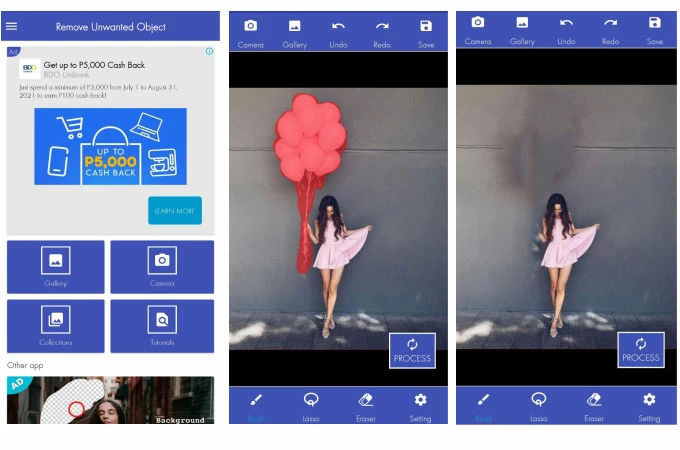
บทสรุป
เรียนรู้วิธีลบวัตถุที่ไม่ต้องการด้วยเครื่องมือที่ดีที่สุดทกล่าวไว้ด้านบน คุณสามารถลองได้ทั้งหมดและเลือกสิ่งที่ดีที่สุดที่สามารถตอบสนองความพึงพอใจของคุณ เราแนะนำ PicWish เป็นการส่วนตัวเพราะมีส่วนต่อประสานที่ใช้งานง่ายและคุณสมบัติการแก้ไขภาพที่มีประโยชน์ แบ่งปันกับเราว่าโปรแกรมใดที่คุณชอบมากที่สุดโดยเขียนในช่องความคิดเห็นด้านล่าง


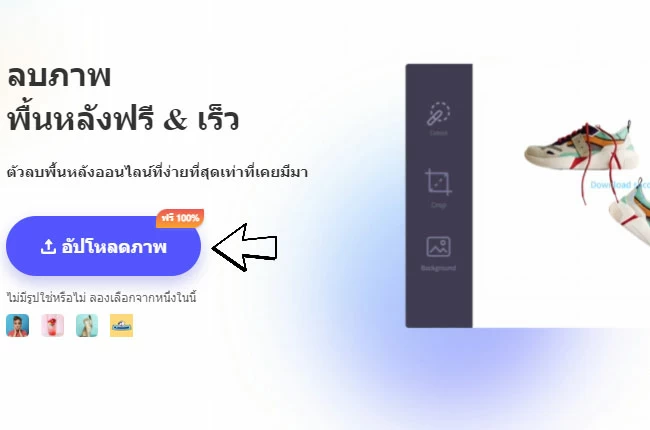
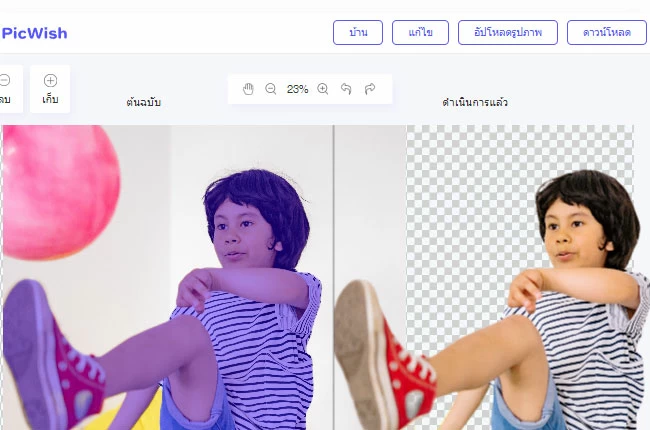
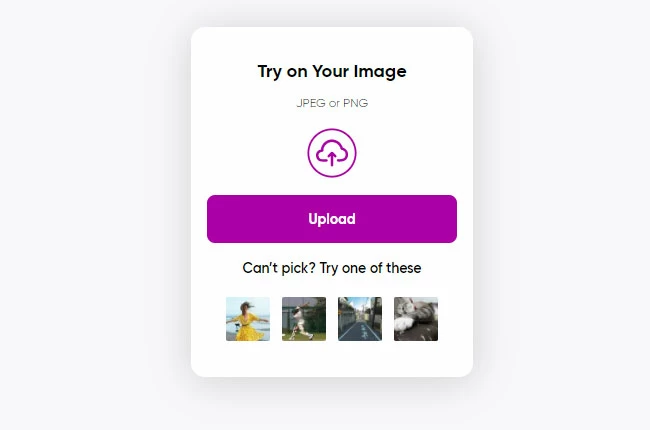

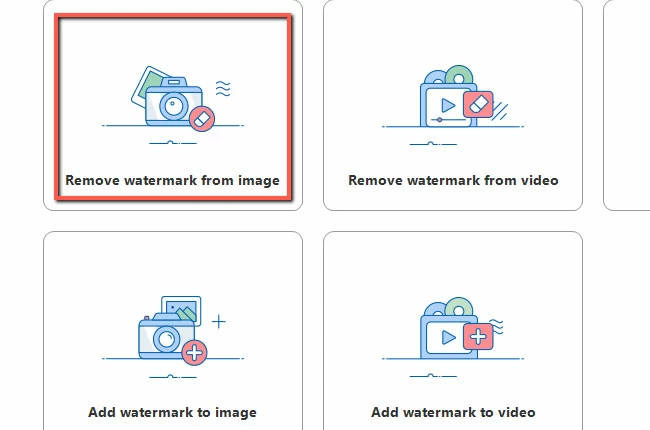
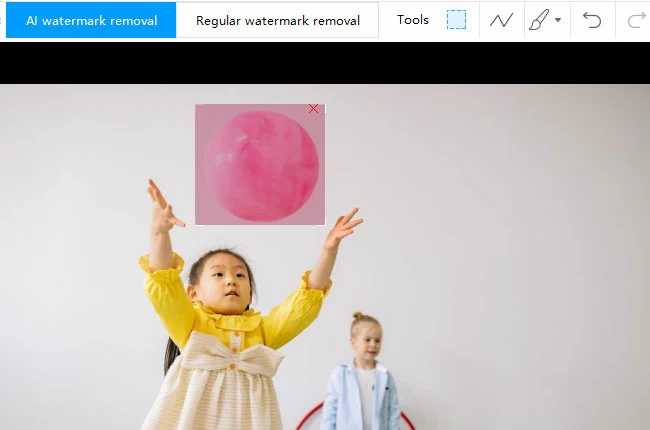
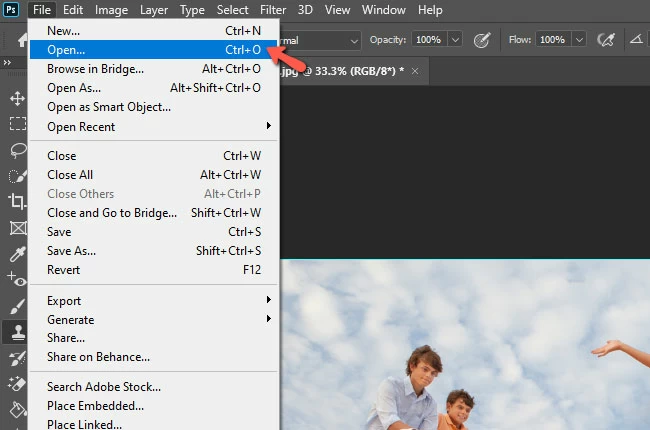

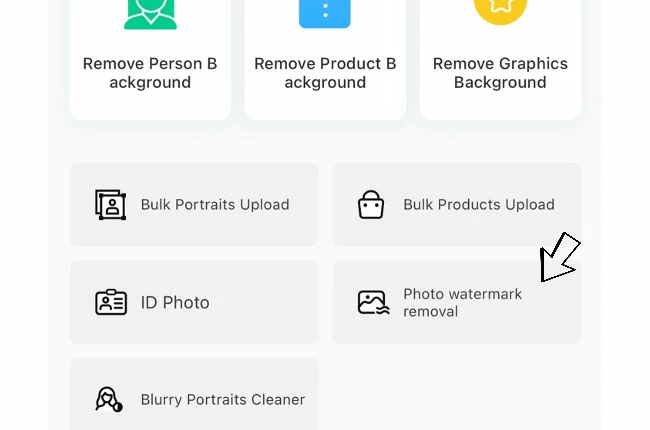

Leave a Comment